

Por Adela D. Louie, Última atualização: May 27, 2022
Quando se trata de preencher formulários, é um alívio tê-los preenchidos automaticamente. Pouco por que as pessoas, procuram maneiras como excluir o preenchimento automático no iPhone, quando isso pode tornar sua vida mais fácil do que nunca? Quando há preenchimento automático em áreas em branco, há uma instância em que seu dispositivo lembra alguns dos detalhes que você inseriu anteriormente. No entanto, pode ser frustrante quando você encontra sugestões indesejadas que também podem resultar na desaceleração do seu iPhone.
Neste artigo, aprenderemos muitas coisas sobre o preenchimento automático e como excluí-los. Isso nos ajudará a entender muito mais o preenchimento automático. Também discutiremos uma ferramenta que podemos usar para lidar com esse preenchimento automático de informações para poder descobrir muito melhor os procedimentos sobre como apagar o preenchimento automático no iPhone.
Parte 1: Conhecendo mais o preenchimento automáticoParte #2: Métodos sobre como excluir o preenchimento automático no iPhoneParte #3: Para resumir tudo
Então, o que é autofill? Na verdade, não é um recurso exclusivo da Apple. Na verdade, são os navegadores da web que integraram esse preenchimento automático de formulários. De acordo com outros escritos, é feito para ajudar os usuários a economizar tempo e energia no preenchimento dos formulários. É possível que seu navegador tenha lembrado o conteúdo que você inseriu em diferentes campos, como aniversário, nome, número de telefone e muito mais. Caso você esteja inserindo coisas nos campos mencionados, é aí que o recurso de preenchimento automático fará seu trabalho.
Esse recurso é muito popular quando você é um usuário do iPhone, especialmente quando as pessoas não ativam o teclado virtual toda vez que você preenche formulários. Mas nem sempre é bom usar o recurso de preenchimento automático, também é uma ameaça à segurança e pode fazer com que algumas pessoas acessem detalhes que são muito particulares e podem fazer com que algumas pessoas usem esses dados para fins que você pode não gostar. Portanto, é necessário saber como excluir o preenchimento automático no iphone.
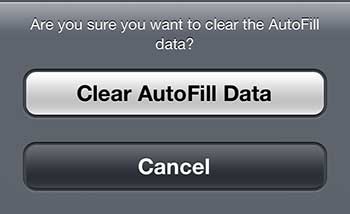
Nesta parte, vamos aprender algumas maneiras de excluir o preenchimento automático no iPhone. Também listaremos os procedimentos que poderão ajudá-lo a resolver o dilema.
Uma das maneiras de excluir o preenchimento automático no iPhone é utilizar as configurações do seu iPhone e aqui estão os procedimentos que você deve seguir.
Além de usar o “Configurações” do seu iPhone, também há uma maneira permanente de como excluir o preenchimento automático no iPhone, que será discutido a seguir.
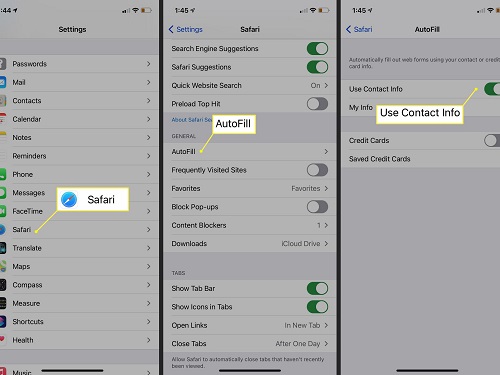
Além das maneiras de excluir o preenchimento automático no iPhone discutidas acima, temos uma maneira de se livrar dele permanentemente. No caso de você querer vender seu iPhone ou emprestá-lo a alguém por um minuto, isso pode ser perturbador. Para poder fazer isso com perfeição e também para buscar uma maneira mais profissional de excluir o preenchimento automático no iPhone, compartilharemos com você uma ferramenta que você definitivamente adorará usar. É o Limpador de iPhone FoneDog.
Download grátis Download grátis
Para garantir a segurança de todos os seus dados, é melhor encontrar um parceiro confiável que nos ajude a excluir o preenchimento automático no iPhone. E neste caso, é o limpador de iPhone FoneDog.
Este iPhone Cleaner é realmente muito fácil de usar, e aqui estão algumas das coisas que você deve saber antes de usar este FoneDog iPhone Cleaner para excluir o preenchimento automático e apagar permanentemente iMessages no iPhone.
Baixe e instale o FoneDog iPhone Cleaner em seu computador e, em seguida, conecte seu dispositivo ao computador usando um cabo. Lembre-se sempre de tocar em “Confiança” para poder fazer uma conexão estável. Em seguida, toque em “Quick Scan” para ver o armazenamento do seu dispositivo e, caso queira ver mais, você pode vê-lo ao tocar em “Mais informações".
Veja como você pode usar o FoneDog iPhone Cleaner para excluir o preenchimento automático no iPhone.

Você deve sempre ter certeza de que desativou o “Encontre meu iPhone"Opção. Quando você optou por usar este iPhone Cleaner, poderá apagar o preenchimento automático com apenas um toque. Este limpador de iPhone também é compatível com todos os iDevices como iPad, iPhone, iPod Touch, e também pode ser usado em computadores Mac e Windows. Isso é o que torna o FoneDog iPhone Cleaner um parceiro versátil quando se trata da limpeza do seu dispositivo.
Aqui estão duas maneiras de excluir o preenchimento automático no iPhone, caso você esteja tendo problemas para lidar com o preenchimento automático no seu dispositivo, essas duas maneiras podem ser de grande ajuda. Você pode escolher dependendo dos recursos que possui, mas deve estar ciente de que o uso do FoneDog iPhone Cleaner é a melhor opção que você tem, pois isso pode garantir que você excluiu todos os dados indesejados com segurança.
As pessoas também leramComo excluir mensagens Kik em ambas as extremidades em 2022Descobrindo como excluir conversas do WhatsApp permanentemente
Estar alerta para as coisas que você pode controlar é uma das medidas de precaução que você sempre pode fazer por si mesmo. É importante especialmente se você tiver detalhes importantes que deseja manter em sigilo, pois eles têm valores quantificáveis que são realmente vitais para você e, mais importante, para as pessoas ao seu redor. Os métodos sobre como excluir o preenchimento automático no iPhone são apenas algumas das maneiras pelas quais você pode confiar que chegou a um ponto em que você precisa. Você sempre pode escolher entre as duas maneiras, mas para ter certeza, sempre recomendamos a que mais confiamos, que é o uso do FoneDog iPhone Cleaner.
Esperamos ter fornecido a você o aprendizado necessário caso sinta a necessidade de apagar o preenchimento automático em seu dispositivo. Além disso, com a ajuda deste artigo, esperamos que você tenha entendido melhor o preenchimento automático, bem como os benefícios e as desvantagens de usá-lo ou mantê-lo em seu dispositivo. Existem muitos riscos, principalmente o risco de informações quando se trata de detalhes que você não costuma compartilhar apenas com alguém ou alguém em quem você realmente não confia. Lembremos sempre que a guarda de nossos dados, bem como dos dados de outras pessoas que estão armazenados em nossos dispositivos, é de nossa exclusiva responsabilidade.
Deixe um comentário
Comentário
iPhone Cleaner
Libere facilmente o armazenamento e acelere seu iPhone
Download grátis Download grátisArtigos Quentes
/
INTERESSANTEMAÇANTE
/
SIMPLESDIFÍCIL
Obrigada! Aqui estão suas escolhas:
Excelente
Classificação: 4.8 / 5 (com base em 73 classificações)